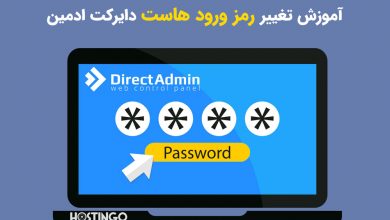آموزش ساخت اکانت FTP در هاست دایرکت ادمین

آموزش امروز درباره نحوه ی ساخت اکانت FTP در دایرکت ادمین هستش که یکی از مهم ترین و کاربردی ترین آموزش های کنترل پنل Directadmin محسوب میشه. نکته ی حائز اهمیت در خصوص این مقاله این باید بدونین اینه که این آموزش بر اساس کنترل پلن جدید دایرکت ادمین تهیه شده و همونطور که شاید خیلی از شماها متوجه شده باشین، جدید ترین بروز رسانی این کنترل پنل با پوسته ی جدید و طراحی ظاهری متفاوت اون همراه بود که از نظر ظاهری کاملا تغییر کرده و ممکنه خیلی افراد نتونن جایگاه جدید ابزار هارو پیدا کنن و در کار با امکانات دایرکت ادمین دچار مشکل شده باشن.
پس ما تصمیم گرفتیم که آموزش های دایرکت ادمین رو بر اساس جدید ترین نسخه ی اون آماده و منتشر کنیم. ابتدا یه توضیحی درباره اینکه FTP چی هست و چه کاربردی داره میدیم و بعدش میریم سراغ نحوه ی ساخت اکانت اف تی پی که بتونین به راحتی بعد از خوندن این مقاله و در زمان کوتاهی اکانتتون رو بسازین و استفاده کنین.
اکانت FTP چیه و چه کاربردی داره؟
 با استفاده از اف تی پی می تونین به راحتی فایل هاتونو در هاستتون آپلود کنین. حالا شاید برای خیلیاتون این سوال پیش بیاد که چرا از توی خود هاست آپلود نکنیم؟ خب مشکلی که توی آپلود با هاست هست، محدودیت در حجم آپلود هستش و سرعتش که پایینه. مثلا اگه شما بخواین فایل بکاپ سایتتون که حجم بالایی هم داره رو آپلود کنین با خطای محدودیت حجم فایل آپلودی مواجه میشین.
با استفاده از اف تی پی می تونین به راحتی فایل هاتونو در هاستتون آپلود کنین. حالا شاید برای خیلیاتون این سوال پیش بیاد که چرا از توی خود هاست آپلود نکنیم؟ خب مشکلی که توی آپلود با هاست هست، محدودیت در حجم آپلود هستش و سرعتش که پایینه. مثلا اگه شما بخواین فایل بکاپ سایتتون که حجم بالایی هم داره رو آپلود کنین با خطای محدودیت حجم فایل آپلودی مواجه میشین.
توی این مواقع بهترین راهکار استفاده از FTP هاست هستش که به شما امکان میده با نرم افزار هایی مثل Filezilla یا CutFTP و نرم افزار های مشابه دیگه ای به اف تی پی هاستتون متصل بشین و فایلی که میخواین آپلود کنین رو توی مسیر دلخواه از هاستتون آپلود کنین. این نرم افزار ها با اتصال به ftp سرعت بالایی برای آپلود در اختیارتون میزارن و به سرعت می تونین فایل آپلود کنین.
در اتصال از طریق FTP شما محدودیت حجمی ندارین و به راحتی می تونین هر فایلی با هر حجمی رو آپلود کنین. در ادامه میریم سراغ آموزش ساخت اکانت اف تی پی در هاست دایرکت ادمین جدید…
نحوه ی ساخت اکانت FTP در دایرکت ادمین
ابتدا وارد کنترل پنل هاستتون بشین. از آموزش نحوه ورود به هاست دایرکت ادمین می تونین استفاده کنین.
از منوی Account Management زیر منوی FTP Management رو انتخاب کنین.
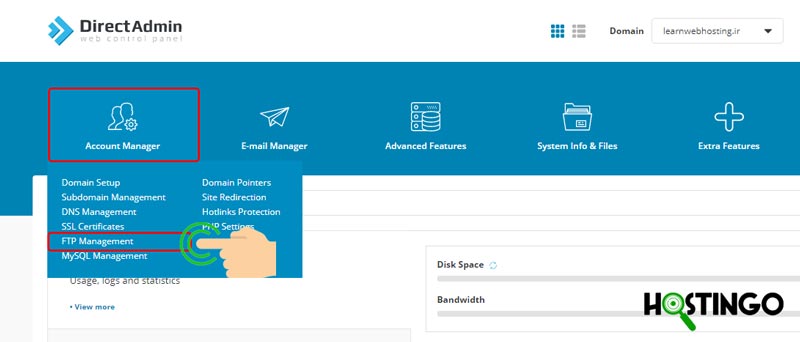
در صفحه ی FTP Accounts می تونین لیستی از اکانت های FTP که توی هاستتون ساختین رو ببینین.
برای ساخت یه اکانت اف تی پی جدید، از این قسمت روی “Create FTP Account” کلیک کنین.
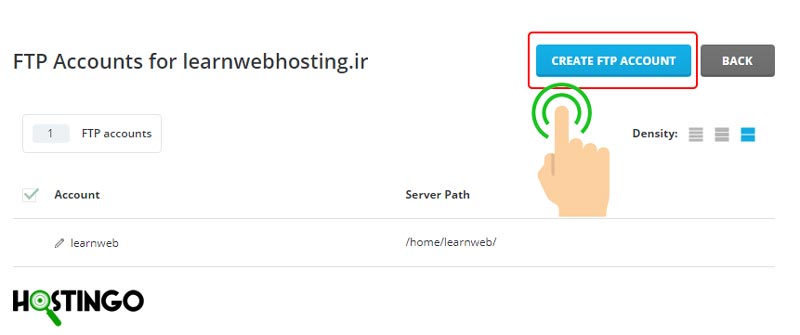
خب حالا وارد صفحه ی Create FTP Account میشیم که مراحل ساخت اکانت رو باید تکمیل کنیم.
توی این صفحه یه یوزر نیم و یه پسورد باید برای اکانت ftp مشخص کنین:
- FTP Username: نام کاربری دلخواهتون رو وارد کنین
- FTP Password: رمز عبور قوی و پیچیده برای اکانت اف تی پی بسازین
برای ساخت رمز عبور قوی می تونین از گزینه ی Generate Random Password که با آیکون ![]() در کنار فیلد پسورد قرار داده شده استفاده کنین. زمانی که روی این آیکون کلیک کنین یه رمز جدید با استاندارد های لازم ساخته میشه و در فیلد پسورد قرار میگیره.
در کنار فیلد پسورد قرار داده شده استفاده کنین. زمانی که روی این آیکون کلیک کنین یه رمز جدید با استاندارد های لازم ساخته میشه و در فیلد پسورد قرار میگیره.

یادتون باشه یه رمز عبور قوی و پیچیده شامل حروف انگلیسی کوچک و بزرگ، اعداد و کاراکتر های ویژه هستش.
بعد از اون برای اینکه بتونین رمز جدید رو ببینین و کپی کنین باید روی آیکون ![]() که در انتهای فیلد رمز قرار داده شده کلیک کنین تا رمز عبور ساخته شده نمایش داده بشه. زمانی که رمز نمایان میشه، کادر کوچیکی توی همین قسمت باز میشه که عبارت “Copy to Clipboard” رو نمایش میده. به این معنی که شما با کلیک روی این آیتم می تونین رمز رو در حافظه کامپیوترتون کپی و در جای مطمئنی ذخیره کنین.
که در انتهای فیلد رمز قرار داده شده کلیک کنین تا رمز عبور ساخته شده نمایش داده بشه. زمانی که رمز نمایان میشه، کادر کوچیکی توی همین قسمت باز میشه که عبارت “Copy to Clipboard” رو نمایش میده. به این معنی که شما با کلیک روی این آیتم می تونین رمز رو در حافظه کامپیوترتون کپی و در جای مطمئنی ذخیره کنین.
مرحله ی بعدی انتخاب مسیر برای اکانت FTP در هاست هستش که شما باید مسیر دلخواهتون برای اینکه فایل های آپلودی برن رو انتخاب کنین:
- Domain: با انتخاب این گزینه، به دامنه و در واقع یک مسیر بالاتر از Public_html یا همون مسیر اصلی یا روت دامنه از طریق ftp دسترسی پیدا می کنین.
- FTP: با انتخاب این گزینه، مسیر Public_ftp رو برای اکانت اف تی پی خودتون انتخاب می کنین.
- Use: با انتخاب این گزینه به مسیر public_html از طریق اف تی پی دسترسی پیدا می کنین.
- Custom: با انتخاب این گزینه هم می تونین مسیر دلخواه خودتون رو در /home/username/ انتخاب کنین. منظور از username اینجا همون یوزر هاست هست که باهاش وارد کنترل پنل دایرکت ادمین هاستتون شدین.
بعد از اینکه مسیر دلخواهتون رو انتخاب کردین، روی دکمه Create کلیک کنین تا اکانت ftp جدید ساخته بشه.
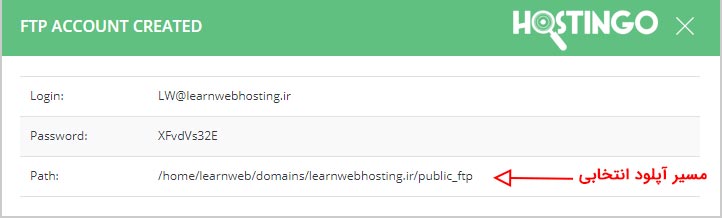
تصویر بالایی، پنجره ی FTP Account Created هست که اطلاعات کامل اکانت اف تی پی جدیدتون رو نمایش میده. این اکانت رو من تستی ساختم و اطلاعات هر اکانتی مختص به خودشه و نمی تونین از این اکانت برای هاستتون استفاده کنین. پس باید مراحلی که بالا توضیح دادمو توی هاست دایرکت ادمین خودتون انجام بدین تا چنین اطلاعاتی مربوط به هاستتون رو بدست بیارین و بتونین استفاده کنین 😊✅
چه اطلاعاتی برای اتصال به FTP نیاز داریم؟

بعد از اینکه اکانت ftp رو ساختیم نیاز به یه سری اطلاعات جهت اتصال به اف تی پی داریم. این اطلاعات شامل موارد زیر میشن که توی انواع برنامه ها و نرم افزار های مربوط به اف تی پی مورد استفاده قرار میگیرن:
- آی پی سرور یا نام دامنه ی سایت
- شماره ی پورت هاست
- یوزر FTP
- پسورد FTP
برای اتصال به اف تی پی هاستتون کافیه این اطلاعات رو وارد هر کدوم از نرم افزار های اف تی پی مثل Filezilla، CutFTP و … کنین تا بتونین به هاستتون از این طریق دسترسی پیدا کنین و فایل هاتون رو منتقل کنین.
نحوه ویرایش اکانت FTP در دایرکت ادمین
اگه نیاز داشتین اطلاعات اکانت FTP که قبلا ساختین رو ویرایش کنین، این مراحل رو انجام بدین:
مجدد از منوی Account Manager زیر منوی FTP Management رو انتخاب کنین.
از لیست اکانت های اف تی پی موجود، روی اکانتی که مد نظرتونه کلیک کنین تا وارد صفحه ی Modify FTP Account بشین.
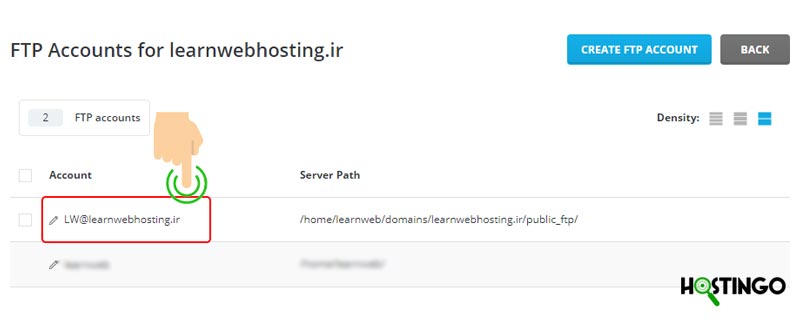
توی این صفحه می تونین رمز عبور اکانت اف تی پی و مسیر اتصال رو تغییر بدین ولی یوزرنیم قابل تغییر نیستش.
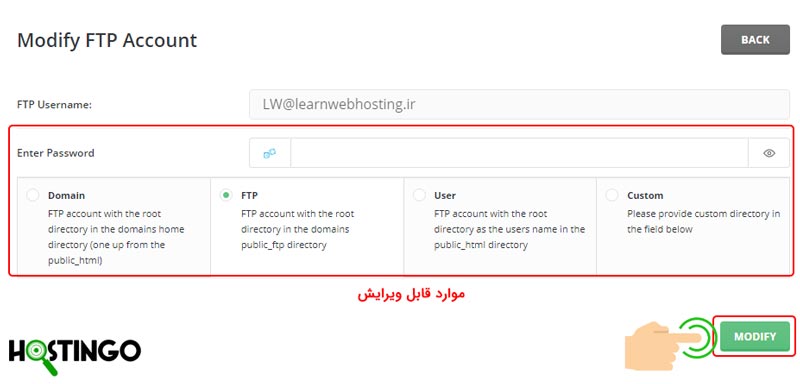
بعد از انجام تغییرات مورد نیازتون روی “Modify” کلیک کنین تا تغییرات ذخیره بشن.
نحوه حذف و ساسپند کردن اکانت FTP در دایرکت ادمین
خب بریم سراغ آخرین مبحث این آموزش یعنی حذف کردن و ساسپند یا همون متوقف کردن یه اکانت اف تی پی توی هاست دایرکت ادمین. اول فرق این دو گزینه رو بهتون توضیح بدم که شما وقتی بخواین یه اکانت اف تی پی رو کاملا از توی هاستتون حذف کنین باید اونو Delete کنین ولی اگه بخواین به صورت موقتی یه اکانت اف تی پی رو غیر فعال کنین که کسی نتونه ازش استفاده کنه باید اونو Suspend یا متوقف کنین.
برای حذف یا ساسپند کردن اکانت FTP مراحل زیر رو انجام بدین:
همونطور که قبلا گفته شد، بعد از اینکه وارد کنترل پنل دایرکت ادمین شدین، از منوی Account Manager زیر منوی FTP Management رو انتخاب کنین.
لیستی از تمام اکانت های FTP که توی این هاست ساخته شده رو می بینین. چک باکس اکانتی که میخواین حذف یا ساسپند کنین رو فعال یا تیک دار کنین.
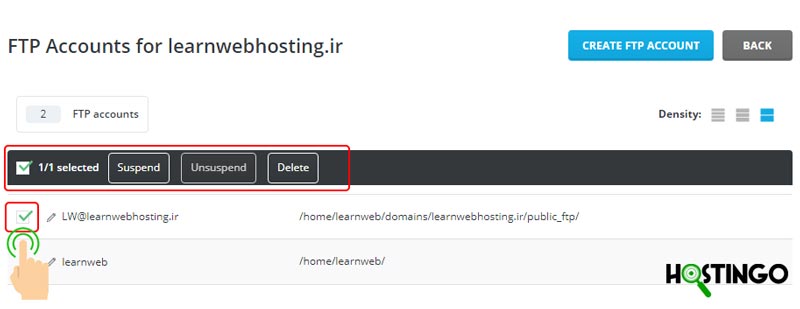
بعد از انتخاب اکانت مورد نظر یه منو بالای همین قسمت ظاهر میشه که دوتا گزینه ی قابل انتخاب داره. برای حذف Delete و برای متوقف کردن Suspend رو انتخاب کنین.
اگه هر زمانی بخواین اکانتی که ساسپند کردین رو دوباره فعال کنین، کافیه چک باکس کنار اکانت مورد نظرو مجدد فعال کنین و گزینه ی Unsuspend رو انتخاب کنین تا اکانت دوباره فعال بشه 😊✅
جمع بندی
 خب یه آموزش دیگه از کنترل پنل محبوب دایرکت ادمین داشتیم که به اتمام رسید. امیدوارم این آموزش براتون کاربردی باشه و بتونین بعد از مطالعه اش برای خودتون توی زمان کوتاهی اکانت FTP بسازین و انتقال فایل انجام بدین. شما می تونین بعد از خوندن مقاله ی: بهترین هاست ایرانی یکی از با کیفیت ترین هاست ها رو از معتبر ترین هاستینگ های ایران خریداری کنین و کسب و کار اینترنتی خودتون رو راه اندازی کنین.
خب یه آموزش دیگه از کنترل پنل محبوب دایرکت ادمین داشتیم که به اتمام رسید. امیدوارم این آموزش براتون کاربردی باشه و بتونین بعد از مطالعه اش برای خودتون توی زمان کوتاهی اکانت FTP بسازین و انتقال فایل انجام بدین. شما می تونین بعد از خوندن مقاله ی: بهترین هاست ایرانی یکی از با کیفیت ترین هاست ها رو از معتبر ترین هاستینگ های ایران خریداری کنین و کسب و کار اینترنتی خودتون رو راه اندازی کنین.
زیر این پست حتما نظراتتون رو در مورد این آموزش کامنت کنین یا اگه سوالی و مشکلی توی مراحل ساخت اکانت داشتین بپرسین تا راهنماییتون کنم 🌷